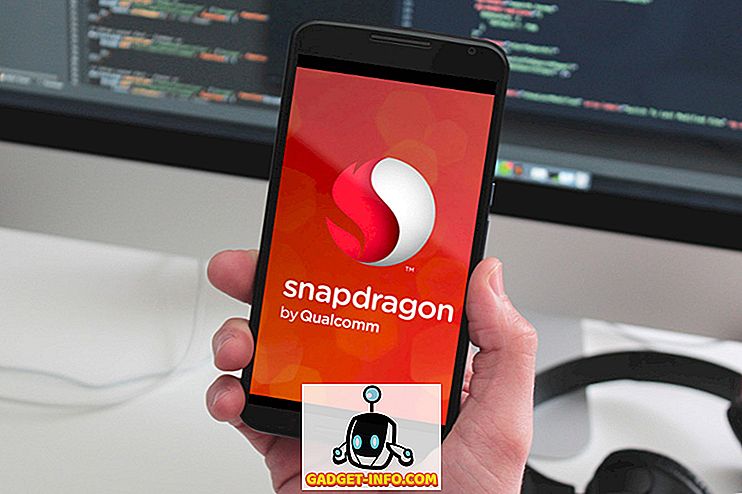Sejak perangkat Android mulai menampilkan lampu LED RGB untuk notifikasi, ia telah menjadi bagian integral dari platform. Meskipun mungkin tampak seperti tambahan sederhana, itu sangat diremehkan. LED pemberitahuan memastikan bahwa Anda mengetahui adanya notifikasi yang terlewat meskipun ponsel Anda agak jauh dan sementara tampilan ambient semakin populer, LED notifikasi tetap menjadi solusi yang disukai banyak pengguna. Selain itu, Anda benar-benar dapat menyesuaikan perilaku LED notifikasi di Android. Sebelum kami memberi tahu Anda cara melakukannya, berikut ini cara pertama-tama Anda dapat mengaktifkan notifikasi pulsa di ponsel pintar Android Anda:
Aktifkan Pemberitahuan Pulsa di Android
Notifikasi LED atau notifikasi pulsa tidak diaktifkan pada smartphone Android secara default. Untuk mengaktifkannya, pergilah ke Pengaturan-> Suara & pemberitahuan dan nyalakan " Lampu pemberitahuan pulsa ".
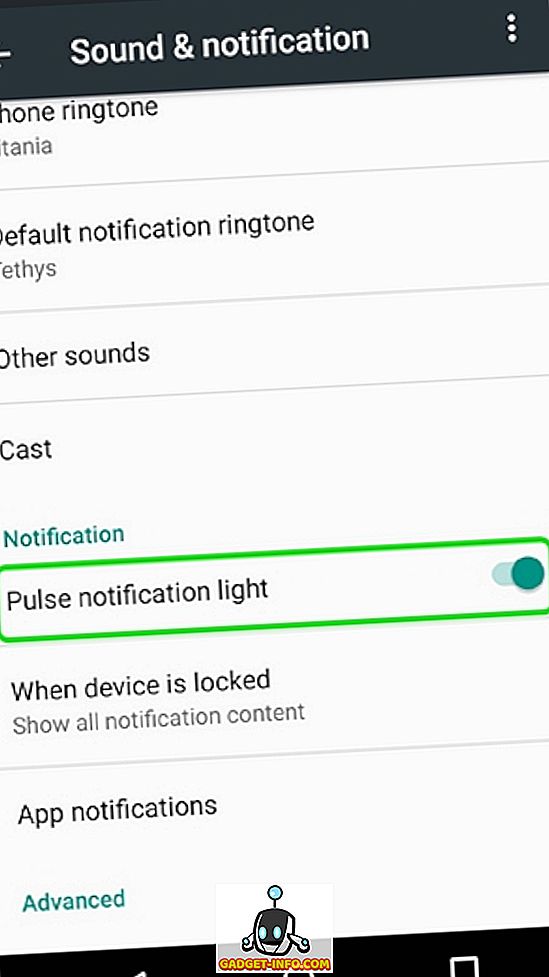
Jika Anda menggunakan Android N, buka Pengaturan-> Pemberitahuan, tekan tombol roda pengaturan dan aktifkan " Lampu pemberitahuan pulsa ".
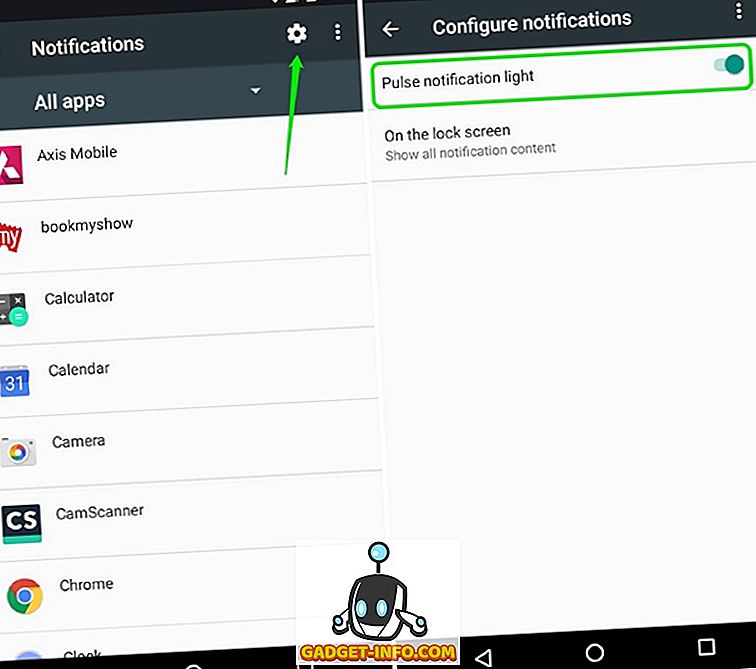
Setelah Anda mengaktifkan lampu LED notifikasi pada ponsel cerdas Anda, Anda dapat menggunakan aplikasi " Aliran Cahaya " pihak ketiga untuk menyesuaikan segala sesuatu tentang notifikasi termasuk lampu LED.
Gunakan Aliran Cahaya untuk Menyesuaikan LED Notifikasi (Perangkat yang tidak di-rooting)
Pertama, Anda harus menginstal Light Flow (gratis) dari Google Play Store. Aplikasi ini tersedia dalam versi gratis maupun berbayar ($ 2, 49), yang menghapus iklan dan mendukung penyesuaian ribuan notifikasi aplikasi. Aplikasi ini membawa pemberitahuan terus-menerus pada perangkat yang menjalankan Android 6.0 atau lebih tinggi dan jika Anda tidak menginginkannya, Anda harus menginstal Light Flow Legacy (yang merupakan versi aplikasi yang lebih lama). Namun, Anda akan kehilangan fitur-fitur khusus Marshmallow lainnya seperti izin run-time. Setelah Anda menginstal aplikasi, inilah cara menyesuaikan lampu LED notifikasi dengannya:
1. Saat Anda pertama kali membuka Aliran Cahaya, Anda harus memberikan akses pemberitahuan aplikasi . Anda cukup mengetuk " Atur " dan nyalakan Aliran Cahaya di halaman akses notifikasi. Jika Anda melewatkannya di sini, Anda akan menemukan opsi di Pengaturan-> Suara & pemberitahuan-> Akses pemberitahuan.
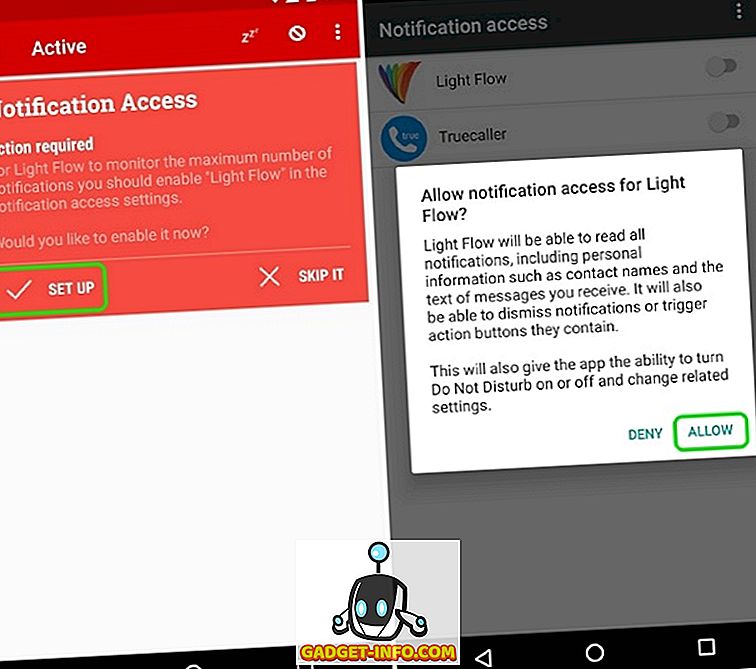
2. Kemudian, Anda akan disajikan dengan halaman sambutan dan beberapa petunjuk & tips pada aplikasi. Anda dapat mengetuk " Got it " untuk bergerak maju.
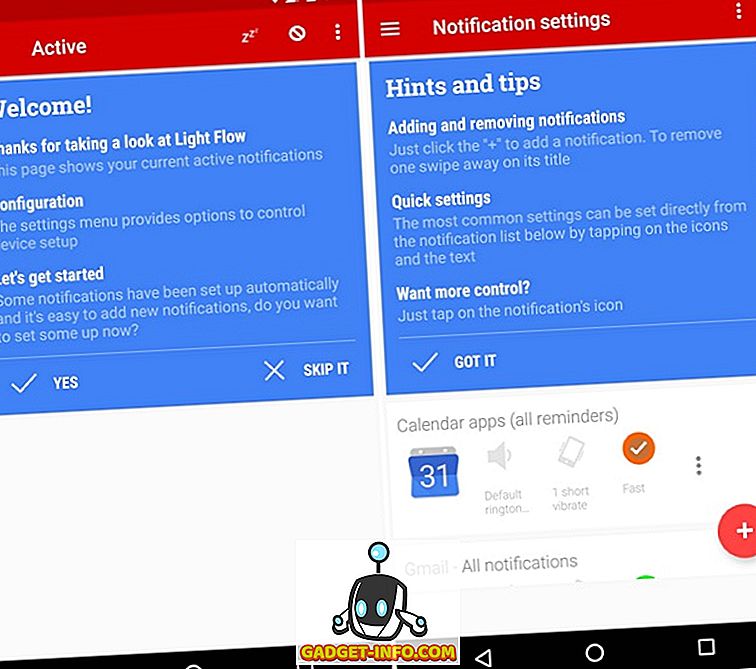
3. Anda kemudian akan melihat daftar aplikasi, yang notifikasinya dapat Anda sesuaikan. Di samping setiap aplikasi, Anda akan menemukan opsi untuk mengubah suara, pola getaran dan warna LED notifikasi .
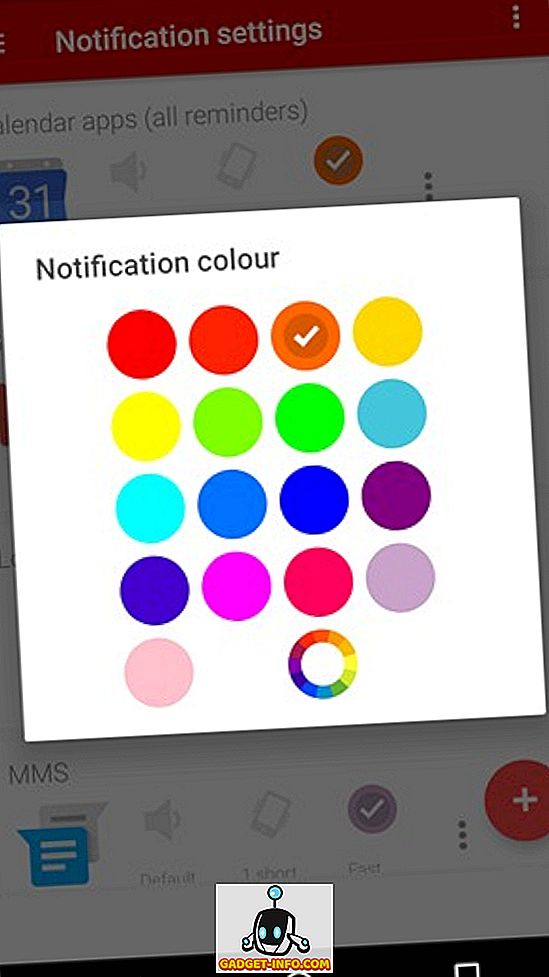
4. Anda juga dapat mengetuk tombol mengambang plus untuk menambahkan lampu notifikasi khusus untuk berbagai aplikasi, pengaturan, dan kontak. Anda dapat menekan tombol tiga titik di sebelah aplikasi untuk menonaktifkan pemberitahuan atau pergi ke pengaturan pemberitahuan aplikasi tertentu.

5. Di halaman Pengaturan, Anda akan menemukan berbagai tab untuk: pemberitahuan, cahaya, suara, getaran, dan lainnya. Pada tab " Lampu ", Anda dapat mengaktifkan / menonaktifkan lampu LED; mengubah warna, durasi, dan kecepatan blitz . Ada sejumlah besar warna yang dapat dipilih dan banyak tingkat flash notifikasi yang berbeda juga.
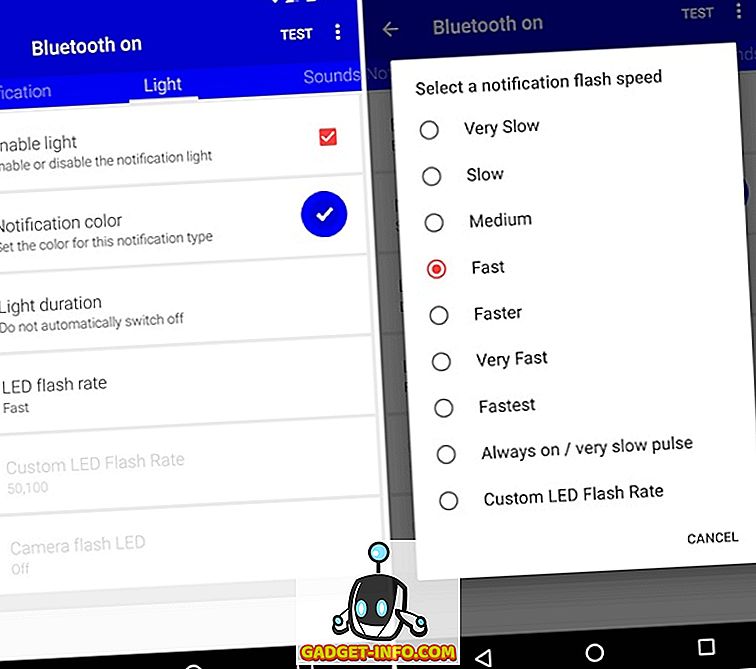
6. Untuk pengaturan LED global, Anda dapat pergi ke pengaturan aplikasi dan memeriksa " Kontrol LED ", di mana Anda akan menemukan opsi tergantung pada perangkat keras perangkat Anda.
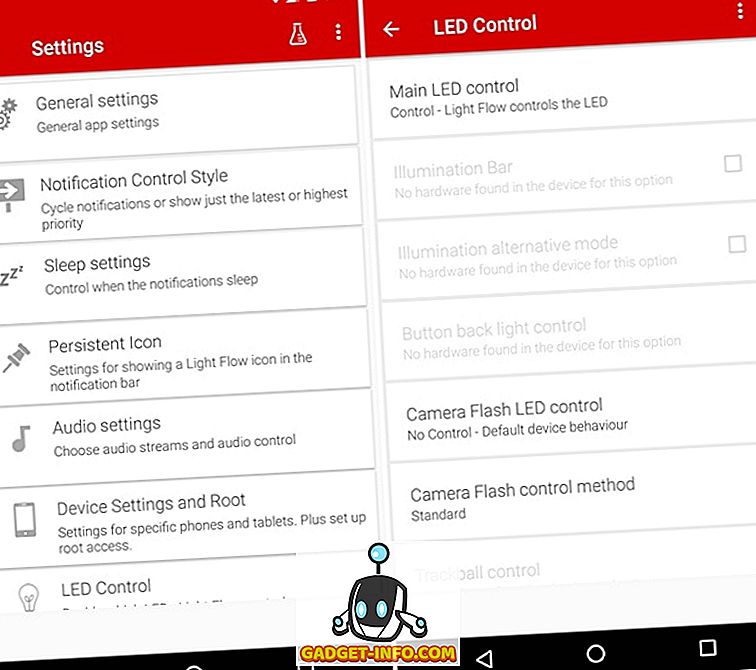
Catatan : Banyak perangkat tidak mendukung aplikasi pihak ketiga untuk mengontrol lampu LED dan untuk itu Anda dapat menuju ke Pengaturan Aliran Cahaya-> Pengaturan Perangkat dan Root.
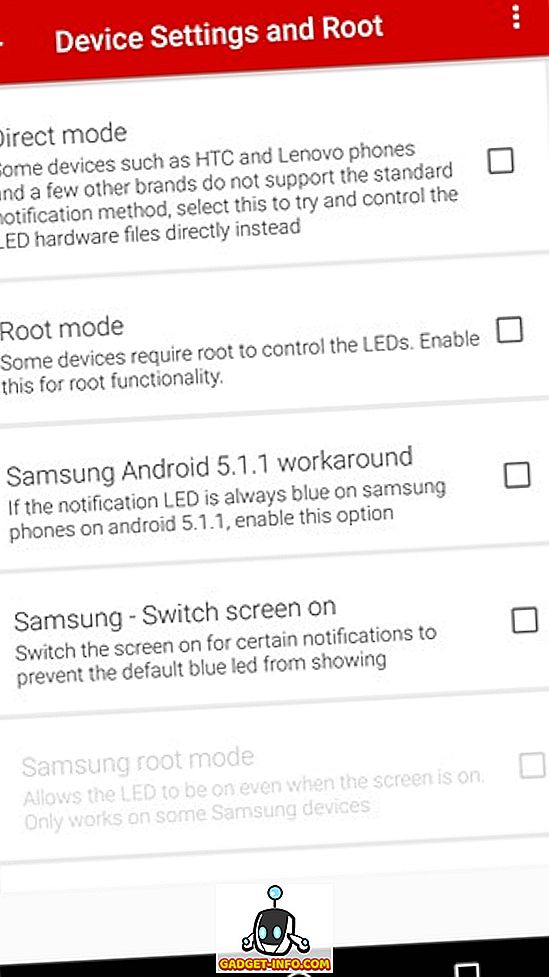
Perangkat Berakar
Aliran Cahaya membawa lebih banyak kontrol untuk perangkat yang di-rooting, namun semuanya tergantung pada pabrikan perangkat Anda. Beberapa perangkat akan memiliki fitur terbatas, sementara beberapa akan memiliki semua fitur yang tersedia di aplikasi. Jika Anda memiliki ROM khusus yang terpasang di perangkat Anda, kemungkinan besar, Anda sudah memiliki opsi untuk mengontrol lampu LED notifikasi di halaman Pengaturan. Misalnya, dalam CyanogenMod 13, Anda akan menemukan opsi untuk menyesuaikan perilaku LED pemberitahuan di Pengaturan-> Tampilan dan lampu.
Siap menambahkan lebih banyak warna ke LED notifikasi perangkat Anda?
Ada banyak kegunaan menyesuaikan lampu LED notifikasi ponsel cerdas Android Anda. Misalnya, Anda dapat mengatur warna & pola tertentu untuk aplikasi seperti WhatsApp dan warna & pola yang berbeda untuk aplikasi yang berbeda, yang akan memastikan bahwa Anda tahu apakah pemberitahuan itu cukup penting atau tidak. Berkat aplikasi Light Flow, Anda dapat melakukan banyak hal dengan mudah dan kami menyukai kenyataan bahwa aplikasi tersebut menyediakan semua fitur untuk perangkat yang tidak di-rooting juga. Karena itu, jika Anda menginginkan aplikasi yang berbeda, Anda dapat melihat Light Manager juga.